Amazonで購入したAnkerの製品に不具合が出たのでAnkerの保証を使用しました。その際の手順、交換方法をまとめました。Ankerの保証は期間が長いので使用することもあるかと思います。ぜひご参考までに!
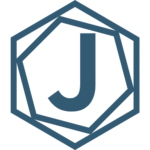 投稿者
投稿者私についてはプロフィールで紹介しています!
何かあればお問い合わせまでお願いします。
【ブログ全記事 / プライバシーポリシー】
Ankerの製品に不具合が出た時の対応手順
- 不具合が出たAnkerの製品の状態を確認をする
- Ankerの製品の購入日時を確認する
- Ankerのカスタマーサービス宛にメールを送信する
- メールでのやり取り
- 交換品を受け取る
- 返送用封筒を受け取る
- 不具合品の返送準備
- 不具合品の返送
上記の手順について、実際に不具合が出た「Anker PowerPort III 3-Port 65W Pod」を用いて以下で説明します。
1. 不具合が出たAnkerの製品の状態を確認をする


まずはAnkerの製品の状態を確認しましょう。製品のどの部分がおかしいのか、どこは正常に動いているのかを確認します。特にAnkerの製品は何か別のデバイスとともに使用することが多いので、本当にAnkerの製品の不具合なのかも併せて確認しておきましょう。
充電器の場合は以下のようにAnkerの製品の状態を確認します。
Ankerの製品の状態の確認
- 接続しているコンセントを変えて動作を確認する
- 1で確認したコンセント以外のコンセントで再度動作を確認する
- ポートに接続されているケーブルを変えて動作を確認する
- 3で確認したケーブル以外のケーブルで再度動作確認をする
- ケーブルに接続されているデバイスを変えて動作を確認する
- 5で確認したデバイス以外のデバイスで再度動作確認をする
この時、以下を意識して確認してみましょう。
- 本当にAnkerの製品の不具合なのか?
- Ankerの製品の正常に動作する部分はどこなのか?
2. Ankerの製品の購入日時を確認する
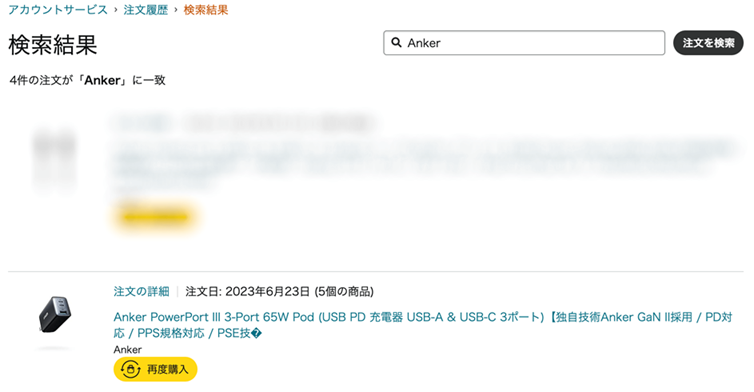
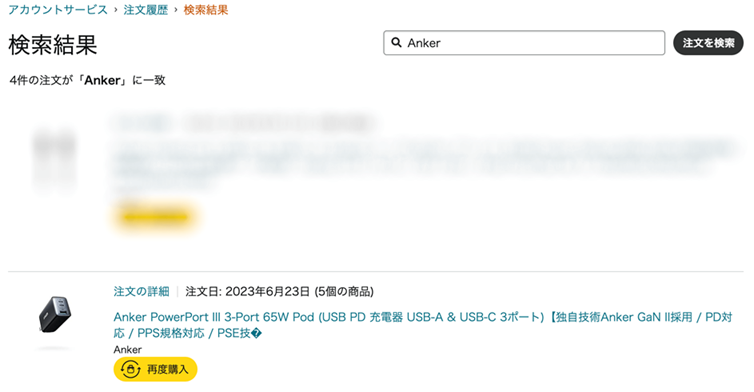
不具合が出たAnkerの製品の購入日時を確認しましょう。購入日時を確認して保証期間内なのかを確認して、保証期間内であれば保証してもらいましょう。保証期間外であれば諦めて新しい製品を探しましょう。
Amazonの場合、購入履歴で確認することができます。
Ankerの保証期間は以下の通りです。
Ankerの保証期間
- 通常の場合は「ご注文日から18ヶ月」
- Anker Japan 公式オンラインストア会員の場合は「ご注文日から24ヶ月」
- 一部製品の保証期間は延長保証の対象外になる
3. Ankerのカスタマーサービス宛にメールを送信する
Ankerのカスタマーサービス宛にメールを送信しましょう。
お問合せ先は公式ページ(お問い合せ)の「メールでお問い合わせ」を選択すればメールが送信できます。
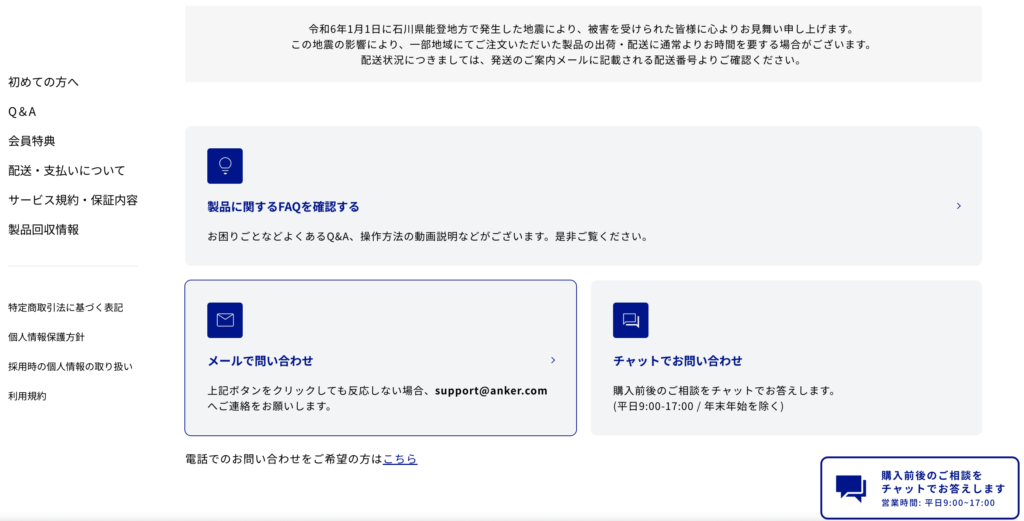
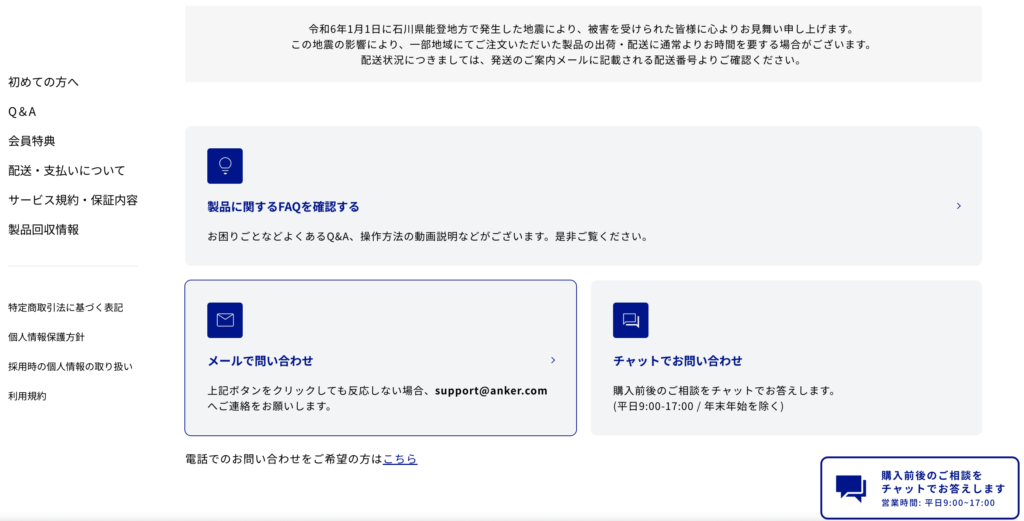
私は、お問合せフォームをもとに以下のメールをカスタマーサービス宛に送付しました。
メールの内容
下記の内容をご記載の上メールを送信ください。
・お名前:
・製品の名前:
・製品の色:
・製品のシリアルナンバー:
・お問合せ詳細:
・担当者(電話でお問い合わせ中のお客様):
・交換品や回収封筒のお手配先
郵便番号:
住所(建物名までお願いします):
宛名:
電話番号:
・ご購入チャネル(Amazon、楽天など):
・ご注文番号:
※レシート/不具合の写真など画像がある場合は添付してください
「製品の名前」の確認方法
製品の名前はAnkerの公式ページに記載されている名前を記載しました。
※公式情報は「Anker 公式」などで検索すると確認できます。
該当の製品の探し方は、Anker公式ページ内で探していくか検索をかけるか、Amazonや楽天などで購入した場合は購入履歴から商品購入ページに移動し、記載されている製品名をコピーしてAnkerのページ内で検索しましょう。
「製品のシリアルナンバー」の確認方法
製品のシリアルナンバーは製品本体に小さな文字で記されています。Ankerの公式ページにシリアル番号の見方に関する情報が記載されているので確認しましょう。
Ankerの公式ページ(シリアル番号の見方に関するよくある質問)は「Anker 公式」などで検索すると確認できます。
※私の場合USB充電器なのでシリアルナンバーの頭が「SN:」ですが、私が使っていたUSB充電器では記載が欠けており「S :」となっていました。なのでシリアルナンバーっぽい文字列を記載しましたが問題ありませんでした。
「ご注文番号」の確認方法
Amazonの場合は注文履歴から注文の詳細を確認することができます。注文の詳細に注文番号があるので、そのまま入力します。


4. メールでのやり取り
「3. Ankerのカスタマーサービス宛にメールを送信する」の後、カスタマーサービスから返信をいただきました。
内容としては「トラブルシューティングをお試しください。」とのことで本当にAnkerの製品の不具合なのか確認してほしい旨のメールが届きました。メールに沿って確認を行い、丁寧に返信すれば問題ありません。
トラブルシューティングの確認内容
- リセット方法: 本体をコンセントから抜き、全てのUSBケーブルを外してください。その後、15分ほど待ってから再度コンセントに差し込み、別のUSBケーブルで動作を確認してください。
- 別のケーブルとデバイスを試す: 他のケーブルやデバイスを使用して、同じポートで充電が可能か確認してください。
- 他のポートの確認: 他のUSBポートが正常に動作するか確認してください。
返信内容(以下のように返信しました)
※文頭、文末の挨拶などは省略
以下のトラブルシューティングを試してみました。
- リセット方法: 動作に変化は起こりませんでした。
- 別のケーブルとデバイスを試す: 別ケーブルと別デバイスで動作確認しましたが、充電することができませんでした。
- 他のポートの確認: 他のUSBポートは正常に動作しておりました。
カスタマーサービスの回答
※文頭、文末の挨拶などは省略し、内容をまとめると以下の通りです。
- 交換品を手配するので交換品で不具合が改善されるか確認してほしい
- 交換品は3 – 7営業日で届く予定
- 交換品は配送業務委託しているAmazonの倉庫から発送される
- 万が一、交換品が14日以上経過しても届かない場合、再度本メールに連絡してほしい
- 製品の回収は返送用封筒を手配するので返送用封筒で回収する
- 返送用封筒は3 – 7営業日で届く予定
- 返送用封筒は「別便」にて普通郵便で届き、返送用封筒到着後 2 週間以内に不具合品を返送してほしい
- 封筒到着後、差出人記入欄に氏名・住所・電話番号を記入してほしい
- 封筒に製品本体と付属品を封入して返送してほしい
- 製品の外箱は返送不要
- 間違って私物が同梱されていた場合は、そのまま返送する
ということなので、交換品と返送用封筒を待ちましょう。
交換品を受け取る


カスタマーサービスに連絡を入れてから数日待つと交換品が届きました。交換品が届いたら交換品に初期不良等の問題がないかの確認をしましょう(私の場合は何の問題もありませんでした)。


やっぱり交換品(右側)の方が綺麗ですね。
交換品が届いたら次は返送用封筒が届くまで待ちましょう。場合によっては交換品と返送用封筒が同じ日に届く場合があるみたいです。
返送用封筒を受け取る
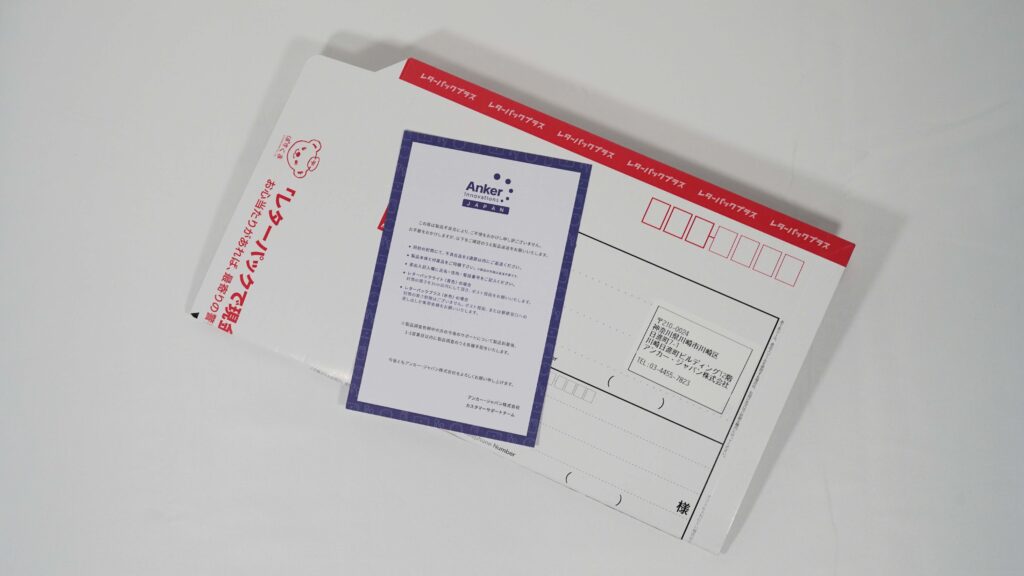
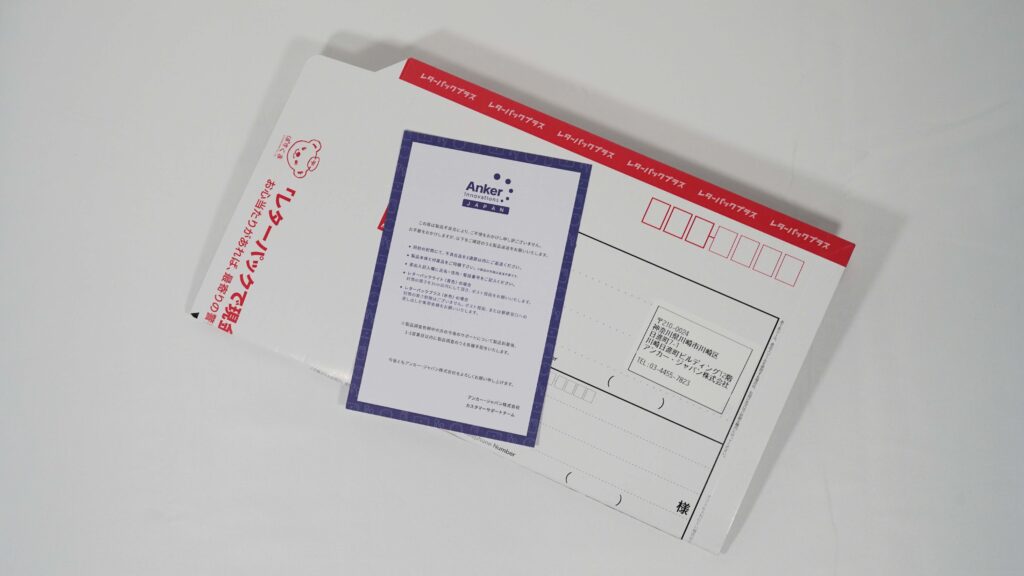
交換品の受け取りをしてから数日後に返送用封筒が郵便受けに入っていました。レターパックとどのように返送するかの説明用紙が入っていました。
不具合品の返送準備
レターパックに自分の住所等の必要な情報を記載して、不具合品を入れましょう。
この時に絶対に交換品と不具合品を間違えないようにしましょう。
不具合品の返送
不具合品の返送準備ができたら、あとはポストに投函するだけ。
一般的な郵便ポストは左側に「手紙・はがき」、右側に「その他の郵便物」と書いてあります。 レターパックは右側に投函しましょう(右側(その他の郵便物)の投函口の方が大きくレターパックは右側(その他の郵便物)の投函口で間違えないかとは思いますが、注意しましょう)。
Ankerの保証は使えるなら使いましょう!


1,2年程前ぐらいから「Ankerは高くなった」という評価を目にするようになりましたが、高くなったというよりも今までが安すぎたという感じがします。高くなったとしても良い製品だと思いますし、保証のサービスがしっかりしているので、PCの周辺機器を探す時にAnkerはまだ外せないですね。とは言いつつも、最近UGREENの製品を購入しました。
話はそれちゃいましたが、Ankerの保証サービスは無料でとても良いサービスですので、使えるのであればしっかりと使いましょう。
【関連記事】(これも見てね)





